首页 >
工具使用 >
自动套用格式功能设置excel流程图样式 excel套用格式功能
时间:2018-04-11 11:04:36
自动套用格式功能设置excel流程图样式 excel套用格式功能,这个问题是我们很多人都很困惑的一个问题,excel套用格式功能是我们非常常用的一个东西,也是我们工作和学习中必不可少的一个数据公式,那么具体我们要怎么做呢?下面就来看看这篇自动套用格式功能设置excel流程图样式 excel套用格式功能的文章吧!
通过用excel自选图形制作完流程表以后,我们还需要为自选图形设置格式,excel提供了大量的直接套用格式,使用自动套用格式功能设置excel流程图样式,具体操作方法如下:
1、选中包含内容客户下订单的图形,切换到【格式】选项卡,在【形状样式】组中选择矩形内部的填充颜色,这里选择【样式 14】选项。类似地,对其他自选图形进行美化。
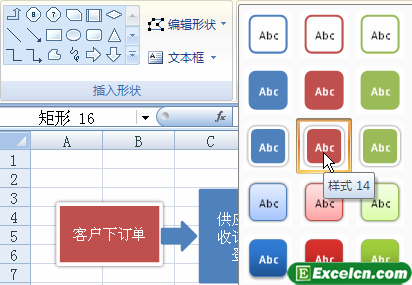
图1
2、选中包含内容客户下订单的图形,在【形状样式】组中单击【形状轮廓】下拉按钮,选择图形边框颜色,这里选择【黄色】选项。
3、选中包含内容客户下订单的图形,在【形状样式】组中单击【形状效果】按钮,执行【预设】命令,选择【预设 1】样式,如果要取消图形的特殊效果,执行【无三维效果】命令,可以去掉三维效果。
4、包含内容客户下订单的图形设计完成。
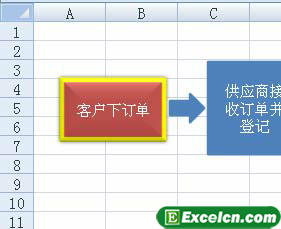
图2
使用同样的方法我们对excel流程图的其他图形分别设置样式,就达到了整体效果一样了。
以上就是自动套用格式功能设置excel流程图样式 excel套用格式功能全部内容了,希望大家看完有所启发,对自己的工作生活有所帮助,想要了解更多跟自动套用格式功能设置excel流程图样式 excel套用格式功能请关注我们文章营销官网!
推荐阅读
自动套用格式功能设置excel流程图样式 excel套用格式功能 | 文军...1、选中包含内容客户下订单的图形,切换到【格式】选项卡,在【形状样式】组中选择矩形内部的填充颜色,这里选择【样式 14】选项。类似地,对其他自选图形进行美化。 图1 2、选中包含内容客户下订单的图形,在【形状样式】组中单击【形状轮廓】下拉按钮,选择图形边框颜色,这里选择【黄色】选项。 3、选中包含内容客户下订...excel自动套用格式功能 excel自动套用格式 | 文军营销1、在表格中输入一些数据,选择任意一个单元格。选择格式一自动套用格式命令。 图1 2、弹出自动套用格式对话框,选择格式列表中的序列1图示,单击确定按钮。 图2 3、表格的数据区域立即套用所有预设的格式,用户无须再设置字体、颜色或对齐等格式。 图3 我们在使用excel自动套用格式功能的时候,我们不能更改预置的套用格...


![]()
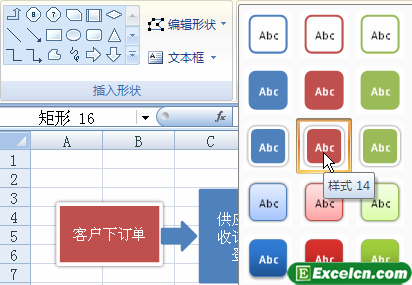
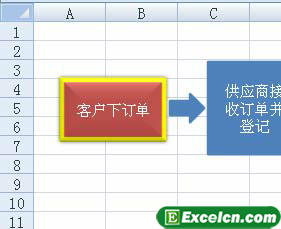
 400-685-0732(7x24小时)
400-685-0732(7x24小时) 关注文军
关注文军

